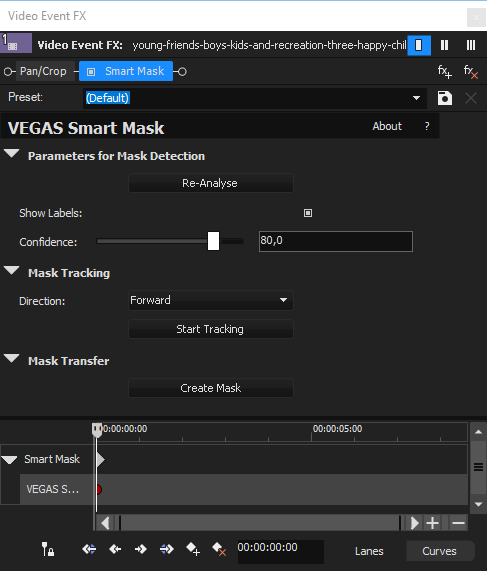Máscara inteligente de IA
Esse recurso não é mais suportado e pode ser removido do aplicativo em uma versão futura.
Para usar esse recurso, clique em Opções | Preferências para abrir a caixa de diálogo.
Na guia Deprecated Features (Recursos obsoletos ), marque a caixa de seleção.
Esse plug-in analisa um quadro de vídeo e usa tecnologia de inteligência artificial para identificar objetos no quadro para os quais você pode gerar uma máscara. Você pode filtrar todos os objetos abaixo do seu nível de confiança aceito. Depois que a ferramenta tiver identificado um objeto para o qual você deseja criar uma máscara, ela adicionará um plug-in Bézier Masking à sua cadeia de efeitos com uma máscara já instalada. Em seguida, você pode ajustar totalmente sua nova máscara como achar melhor.
1 Identificação de objetos e ajuste dos níveis de confiança
-
Selecione o evento na linha do tempo que contém o clipe de vídeo que deseja mascarar.
-
Mova o cursor da linha do tempo para um quadro que mostre o objeto que você deseja mascarar para que você possa ver esse quadro na janela Visualização de vídeo.
-
Clique na guia Video FX na área de encaixe da janela para avançar essa janela.
-
Selecione Smart Mask na lista de plug-ins.
-
Clique e arraste o plug-in Smart Mask para o clipe de vídeo selecionado na linha do tempo.
-
Na janela Video Event FX, clique no botão Analyze (Analisar). A ferramenta levará alguns instantes para analisar o quadro do vídeo.
Com a análise concluída, você verá que a ferramenta identificou todos os objetos em seu quadro que o algoritmo reconhece. Os retângulos delimitam todos os objetos que foram identificados.
OBSERVAÇÃO Se não vir nenhum retângulo, diminua o controle deslizante Confidence (Confiança) até ver um retângulo ao redor do objeto que deseja mascarar. Aumentar o nível de confiança pode filtrar retângulos nos quais você não está interessado e ajudá-lo a se concentrar no retângulo desejado.
Mostrar rótulos e níveis de confiança:
Marque a caixa de seleção "Show Labels" (Mostrar rótulos) na janela Video Event FX.
Isso adiciona um rótulo do que a IA acha que identificou no canto superior esquerdo do retângulo delimitador. Ele também exibe o nível de confiança abaixo do retângulo. Por exemplo, um nível de confiança de 59% indica que a IA está 59% confiante de que identificou corretamente o objeto como o que foi rotulado.
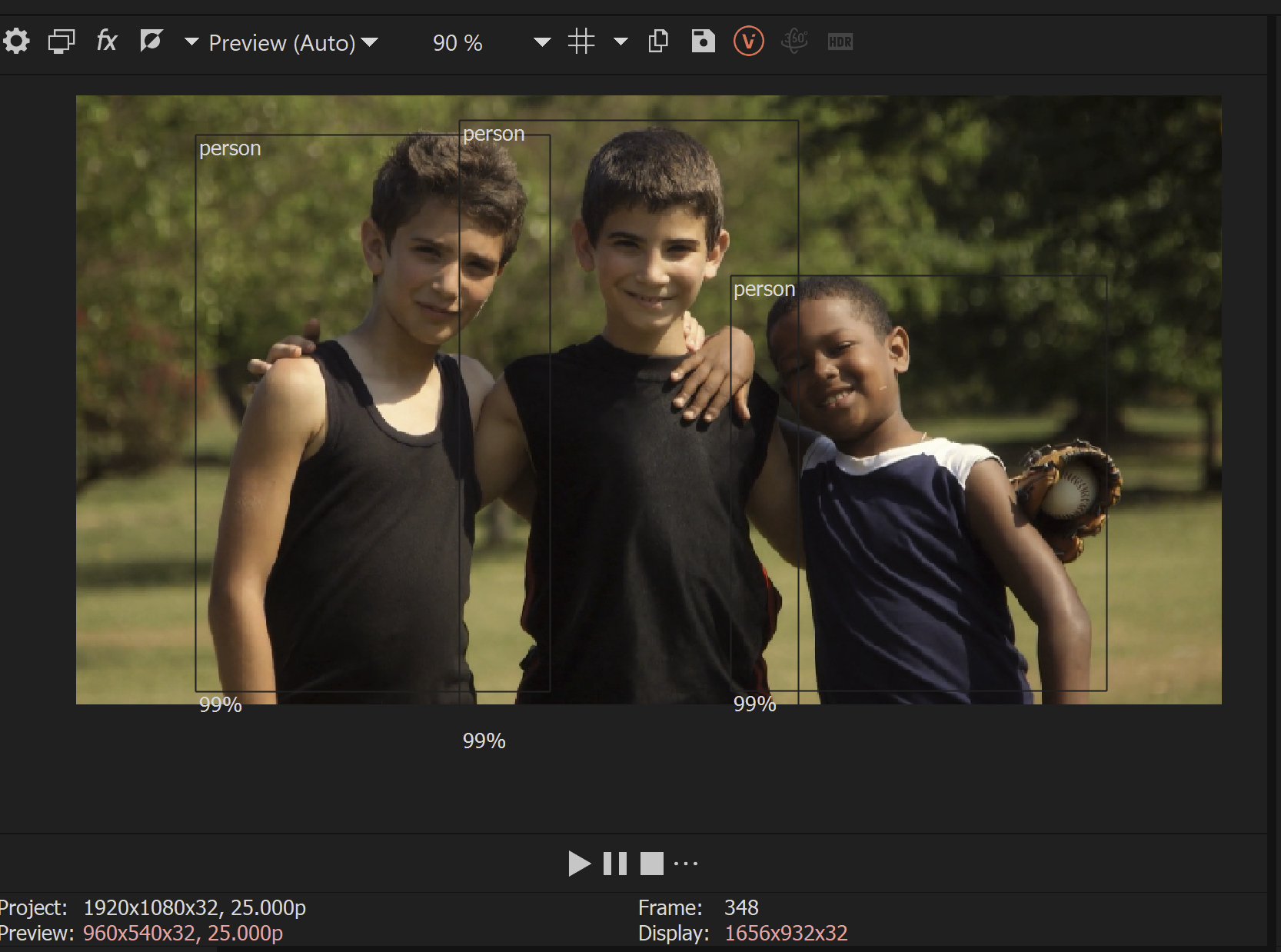
2 Criação e refinamento de máscaras
-
Clique no retângulo que envolve o objeto que você deseja mascarar. Uma linha de máscara será adicionada dentro do retângulo e ao redor do objeto.
DICAÉ possível criar até cinco máscaras para um único quadro de vídeo.
Clique no primeiro retângulo que você deseja usar para criar uma máscara
Mantenha a tecla Ctrl pressionada enquanto clica em até mais quatro retângulos. Isso cria formas de máscara ao redor de cada um dos objetos selecionados.
-
Use o controle deslizante Shape (Forma) para alterar a precisão da forma da máscara ao redor do objeto.
-
Quando a máscara estiver ajustada, clique no botão "Transfer" (Transferir). Um plug-in de máscara Bézier será adicionado à sua cadeia de efeitos.
-
Clique no botão Bézier Masking (Máscara de Bézier) na cadeia FX.
-
Use as ferramentas de máscara Bézier para ajustar e refinar ainda mais a máscara, conforme necessário.
Para obter mais informações, consulteMascaramento de Bézier
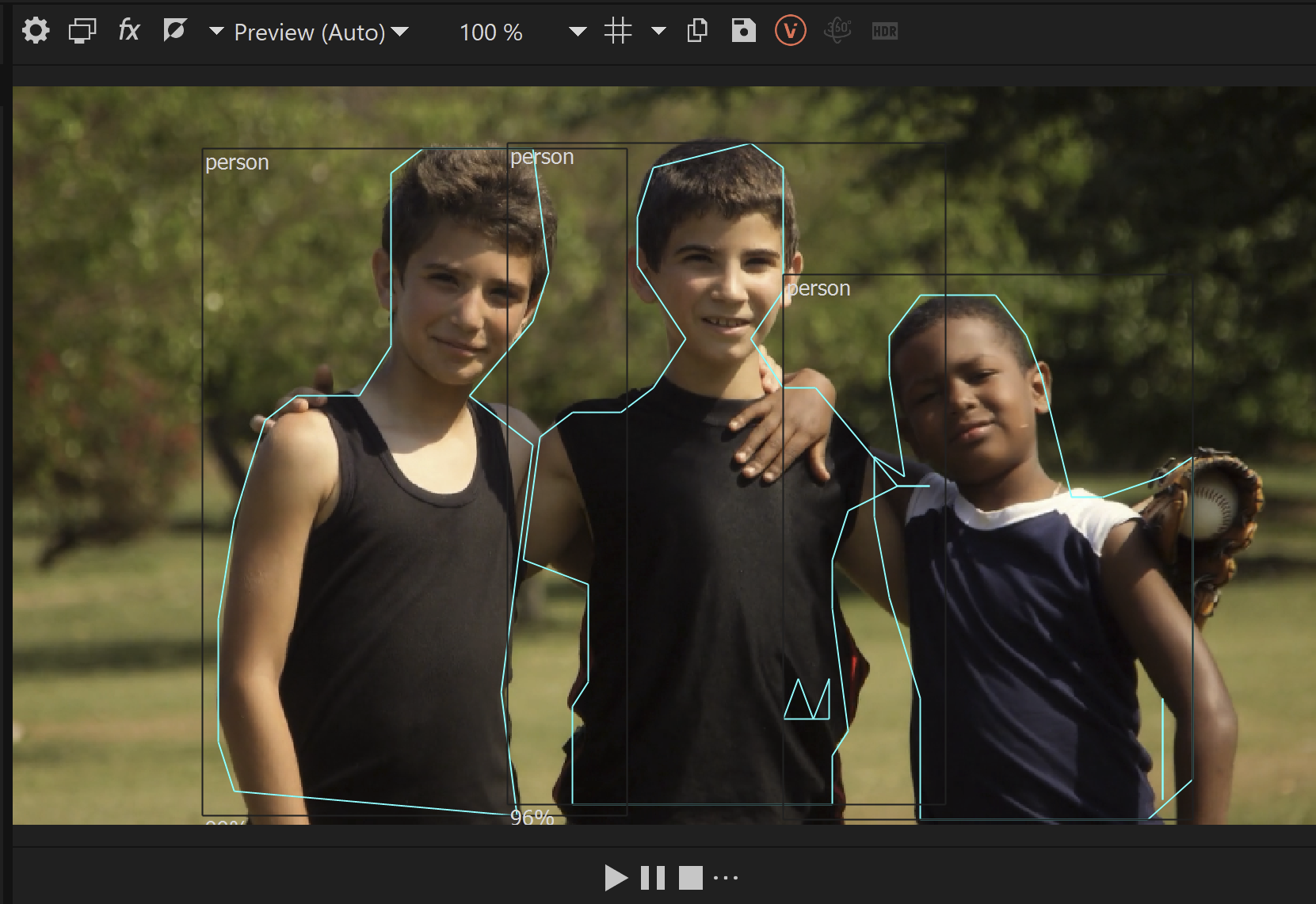
Última modificação em outubro 21, 2025